OpenStack Xena : Horizon 設定2021/11/22 |
|
OpenStack Dashboard Service(Horizon)をインストールします。
Dashboard Service により、Web ベース GUI で OpenStack の操作が可能となります。
当例では以下のような環境に Horizon をインストールします。
eth0|10.0.0.30
+-----------+-----------+
| [ Control Node ] |
| |
| MariaDB RabbitMQ |
| Memcached httpd |
| Keystone Glance |
| Nova API Horizon |
+-----------------------+
|
| [1] | Horizon をインストールします。 |
|
[root@dlp ~(keystone)]# dnf --enablerepo=centos-openstack-xena,powertools,epel -y install openstack-dashboard
|
| [2] | Horizon の設定です。 |
|
[root@dlp ~(keystone)]#
vi /etc/openstack-dashboard/local_settings # 39行目 : アクセスを許可するホストを設定 # ['*'] 指定で全て許可 ALLOWED_HOSTS = [' * ', ]
# 94-99行目 : コメント解除して Memcache サーバーホストを指定
CACHES = {
'default': {
'BACKEND': 'django.core.cache.backends.memcached.MemcachedCache',
'LOCATION': '10.0.0.30:11211',
},
}
# 105行目 : 追記 SESSION_ENGINE = "django.contrib.sessions.backends.cache" # 118行目 : Openstack ホストを指定 # 119行目 : コメントにして、その下に Keystone ホストの URL を追記 OPENSTACK_HOST = " 10.0.0.30 "# OPENSTACK_KEYSTONE_URL = "http://%s:5000/v3" % OPENSTACK_HOSTOPENSTACK_KEYSTONE_URL = "http://10.0.0.30:5000/v3"
# 123行目 : 自身のタイムゾーンに変更 TIME_ZONE = " Asia/Tokyo "
# 最終行に追記 WEBROOT = '/dashboard/' LOGIN_URL = '/dashboard/auth/login/' LOGOUT_URL = '/dashboard/auth/logout/' LOGIN_REDIRECT_URL = '/dashboard/' OPENSTACK_KEYSTONE_MULTIDOMAIN_SUPPORT = True OPENSTACK_KEYSTONE_DEFAULT_DOMAIN = 'Default'
[root@dlp ~(keystone)]#
vi /etc/httpd/conf.d/openstack-dashboard.conf # 4行目 : 追記 WSGIDaemonProcess dashboard WSGIProcessGroup dashboard WSGISocketPrefix run/wsgi
WSGIApplicationGroup %{GLOBAL}
# 6行目 : 変更 WSGIScriptAlias /dashboard /usr/share/openstack-dashboard/openstack_dashboard/wsgi.py
# 9行目 : 変更 <Directory /usr/share/openstack-dashboard/openstack_dashboard >
[root@dlp ~(keystone)]#
systemctl restart httpd
# 一般ユーザーに Dashboard 上からインスタンスの詳細やコンソールアクセスを許可する場合は以下も設定 [root@dlp ~(keystone)]# vi /etc/nova/policy.json
{
# 追記
"os_compute_api:os-extended-server-attributes": "rule:admin_or_owner",
}
[root@dlp ~(keystone)]# systemctl restart openstack-nova-api
|
| [3] | SELinux を有効にしている場合は、ブール値の変更が必要です。 |
|
[root@dlp ~(keystone)]# setsebool -P httpd_can_network_connect on |
| [4] | Firewalld を有効にしている場合は、サービスの許可が必要です。 |
|
[root@dlp ~(keystone)]# firewall-cmd --add-service={http,https} success [root@dlp ~(keystone)]# firewall-cmd --runtime-to-permanent success |
| [5] |
アクセスを許可した任意のホストで Web ブラウザーを起動し、以下の URL にアクセスします。
アクセスするとログイン画面が表示され、Keystone に登録した任意のユーザーとパスワードで認証可能です。⇒ http://(サーバーのホスト名 または IP アドレス)/dashboard/ keystone ブートストラップ 時に設定した admin ユーザーでログインすると全ての管理操作が可能です。 一般ユーザーでログインした場合は、自身が所有するインスタンス等の管理操作ができます。 |
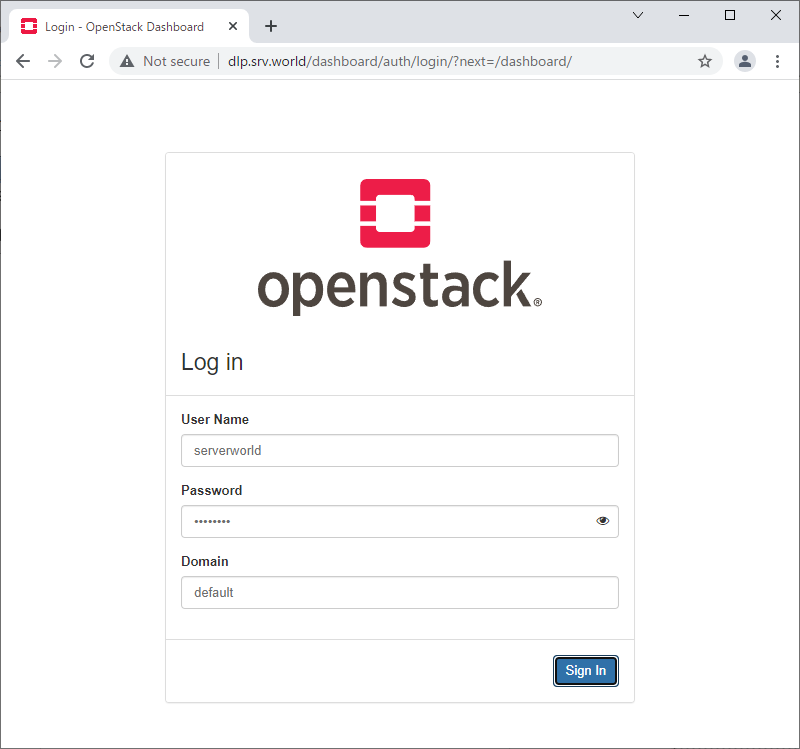
|
| [6] | ログインすると以下のような画面になります。ここから Web GUI で様々な操作をすることができます。 |
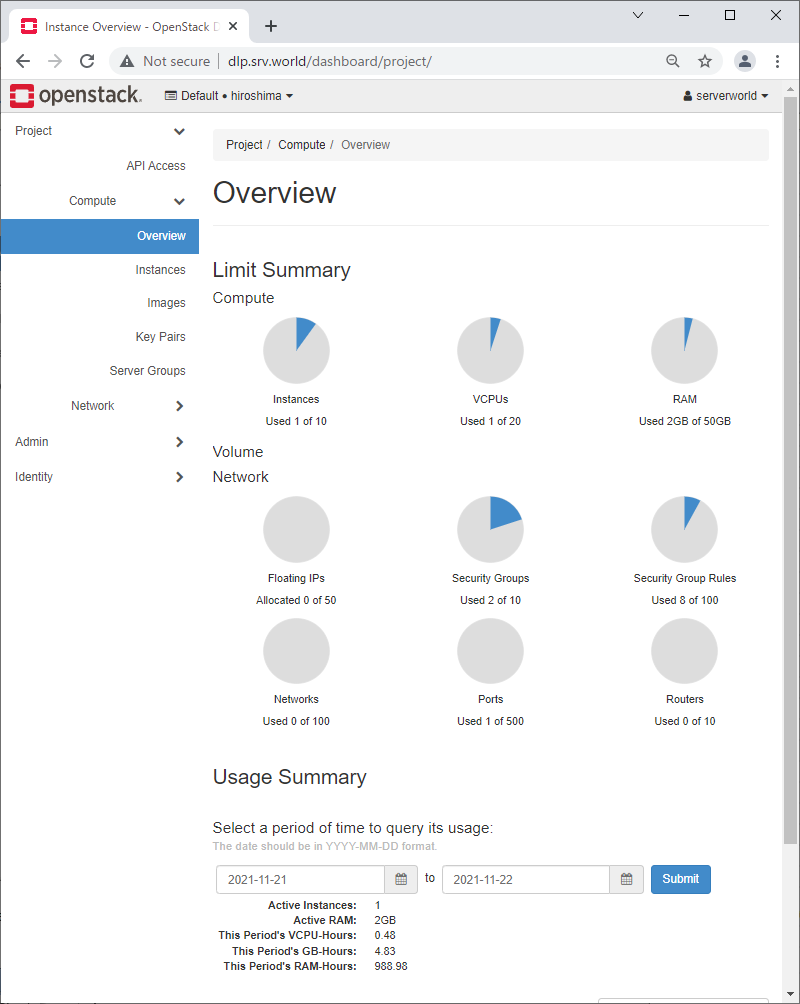
|
| [7] | インスタンスにアクセスするには、左メニューの [Instances] をクリックします。 すると右ペインにインスタンス一覧が表示されます。[2] で Nova の Policy を変更していない場合は、一般ユーザーでアクセスできるのはここまです。[2] のように Nova の Policy を変更した場合は、インスタンスの名前をクリックすると、インスタンスの詳細が確認できます。 |
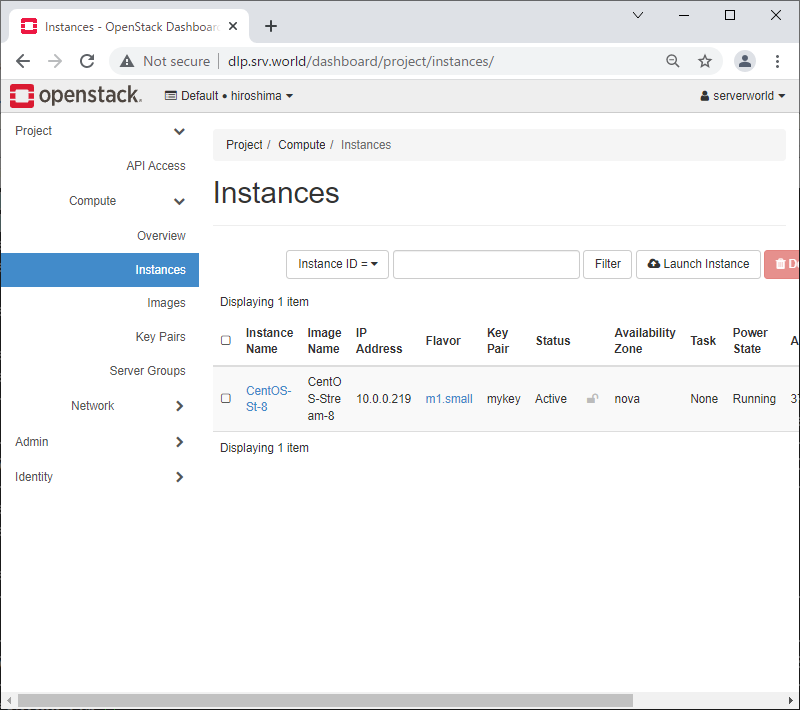
|
| [8] | インスタンス詳細が表示されます。上部にある [Console] タブをクリックすると、インスタンスのコンソールにアクセスできます。 |
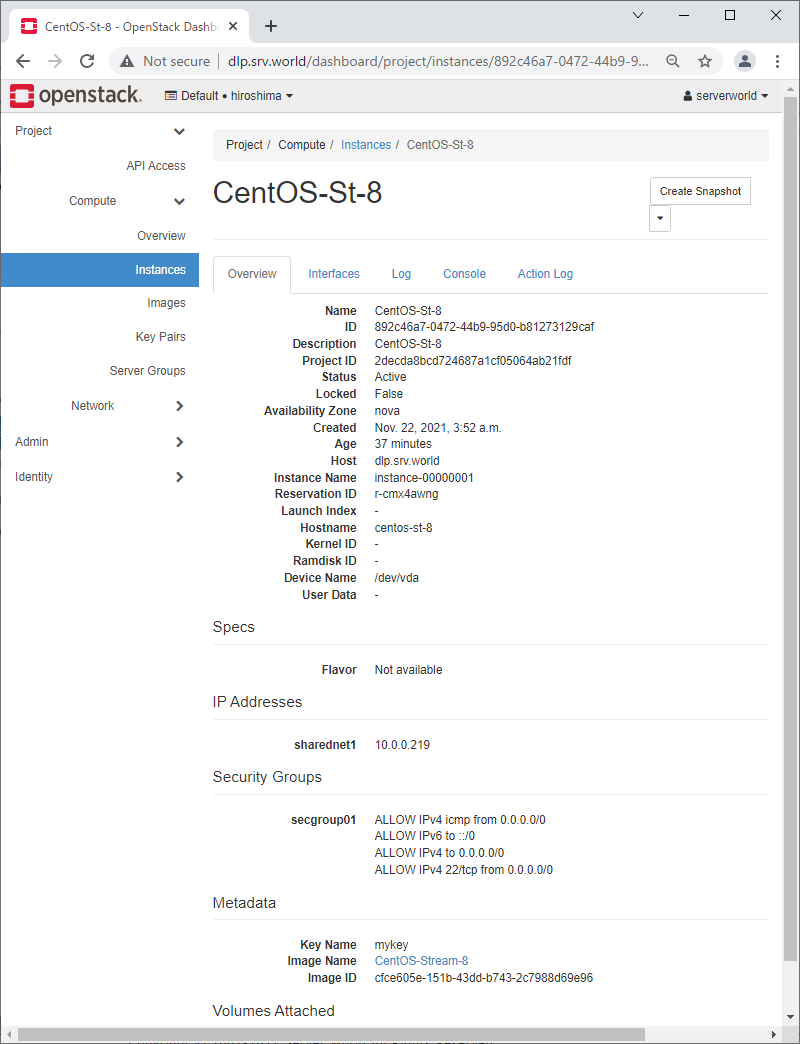
|
| [9] | インスタンスのコンソールにアクセスすると、Dashboard 上でインスタンスの操作を行うことができます。 |
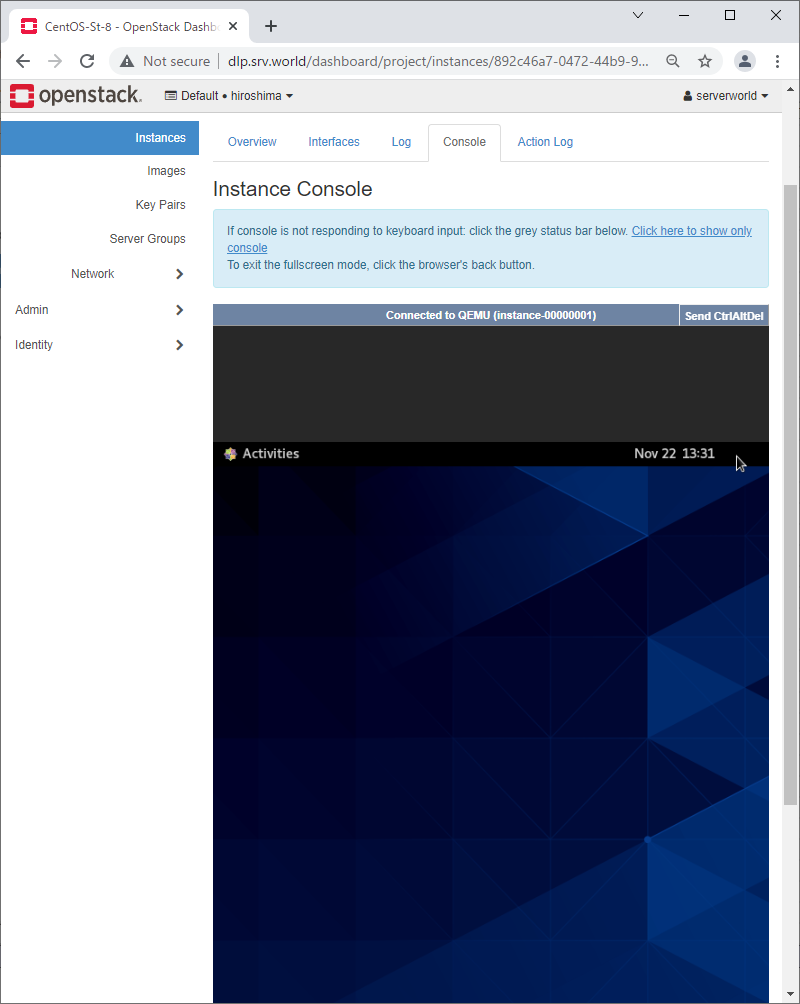
|
関連コンテンツ